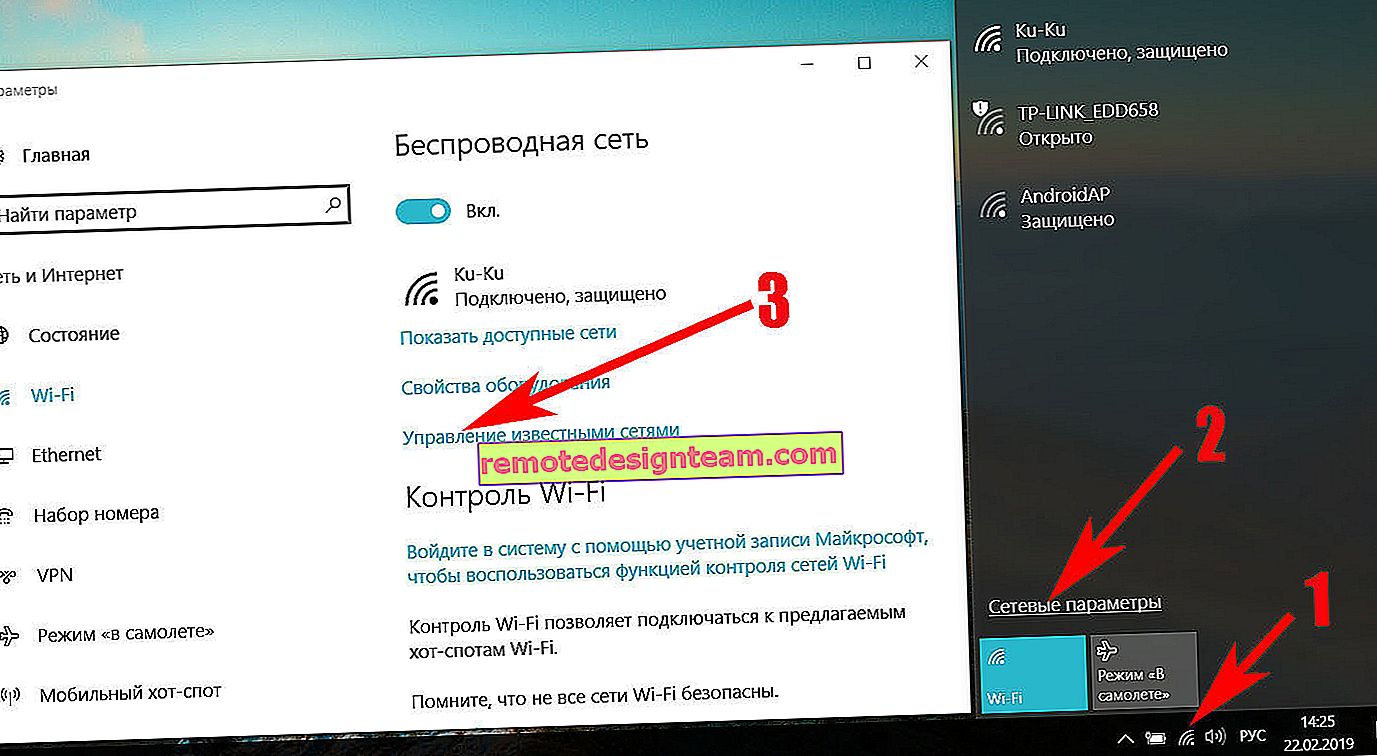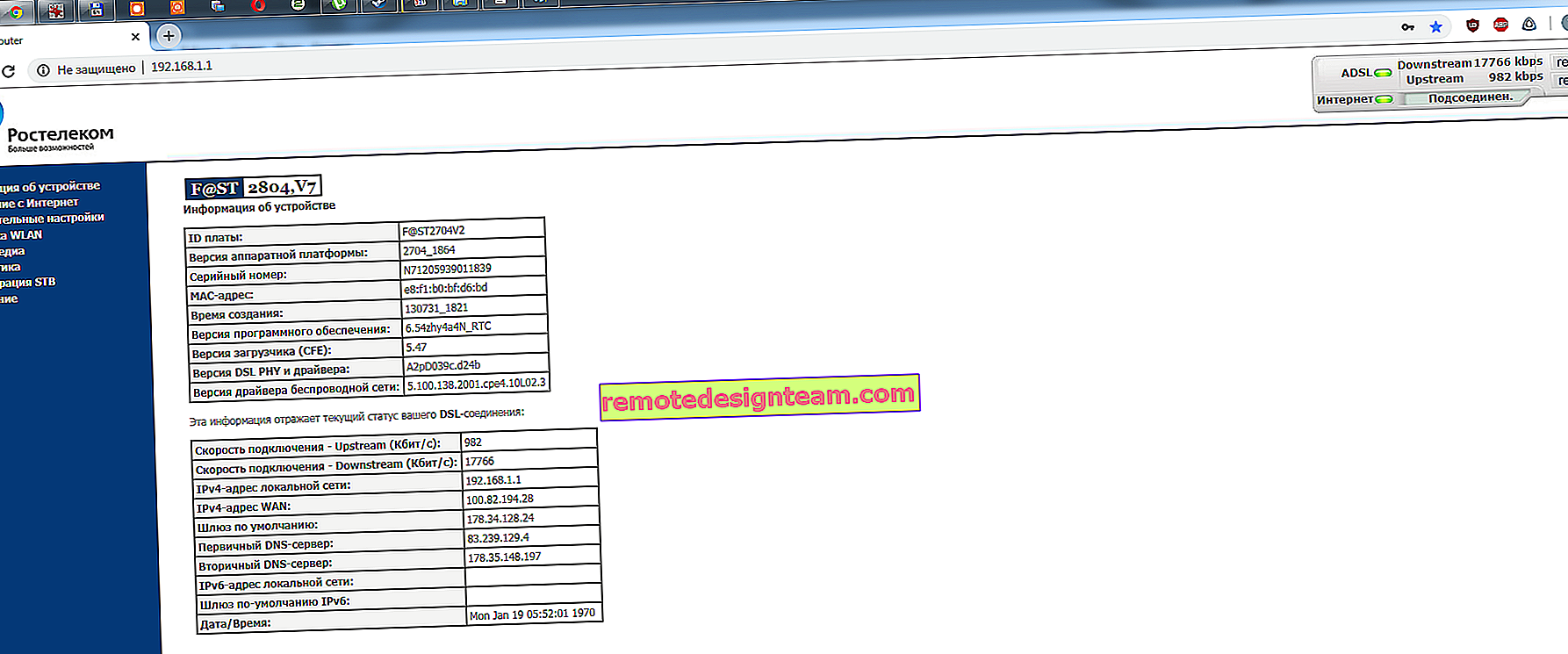จะเผยแพร่อินเทอร์เน็ตผ่าน Wi-Fi จากแล็ปท็อปบน Windows 7 ได้อย่างไร
มีหัวข้อหนึ่งที่เป็นที่นิยมมากในการแบ่งปันอินเทอร์เน็ตจากแล็ปท็อปผ่านเครือข่าย Wi-Fi มีการเขียนบทความมากมายเกี่ยวกับหัวข้อนี้แล้วฉันตัดสินใจที่จะติดตามและเตรียมคำแนะนำโดยละเอียดพร้อมรูปภาพสำหรับการตั้งค่าการกระจาย Wi-Fi จากแล็ปท็อปบน Windows 7 เราจะตั้งค่าเครือข่ายเสมือนผ่านทางบรรทัดคำสั่งโดยไม่ต้องใช้โปรแกรมของบุคคลที่สาม ฉันจะพยายามทำให้บทความเรียบง่ายและตรงไปตรงมาเนื่องจากหัวข้อนี้อาจทำให้สับสนเล็กน้อย ฉันจะเขียนเกี่ยวกับปัญหาที่เป็นไปได้และแนวทางแก้ไขซึ่งสามารถพบได้เมื่อตั้งค่าการกระจาย Wi-Fi ใน Windows 7
คำสองสามคำเกี่ยวกับฟังก์ชั่นนั้น ๆ และไปที่คำแนะนำทีละขั้นตอน ซึ่งหมายความว่าใน Windows 7 (บทความนี้จะอยู่ในตัวอย่างของระบบปฏิบัติการนี้โดยเฉพาะสำหรับ Windows 10 มีบทความแยกต่างหาก) มีฟังก์ชันเช่น Virtual WiFi มันคืออะไร?ตัวอย่างเช่นคุณมีแล็ปท็อปหรือคอมพิวเตอร์ที่มีอะแดปเตอร์ Wi-Fi แล็ปท็อปของคุณเชื่อมต่อกับอินเทอร์เน็ตผ่านสายเคเบิลเครือข่ายหรือผ่านโมเด็ม USB และคุณไม่มีเราเตอร์ Wi-Fi (ซึ่งสามารถกระจายอินเทอร์เน็ตผ่าน Wi-Fi) แต่มีอุปกรณ์ที่สามารถเชื่อมต่ออินเทอร์เน็ตผ่าน Wi-Fi ได้แก่ แท็บเล็ตโทรศัพท์ (Android, iOS) แล็ปท็อปอื่น ๆ ทีวี ฯลฯ บางครั้งฉันเห็นคำถาม: จะเผยแพร่ Wi-Fi สำหรับ Android ได้อย่างไร? ฯลฯ มันไม่ได้สร้างความแตกต่างว่าคุณมีอุปกรณ์อะไรและใช้งานระบบใด โครงการจะเป็นมาตรฐาน เมื่อตั้งค่าเครือข่ายตามที่อธิบายไว้ด้านล่างคุณสามารถกระจาย Wi-Fi ไปยังโทรศัพท์แท็บเล็ต iPhone ทีวีหรือแล็ปท็อปเครื่องอื่นได้
เราใช้แล็ปท็อปของเราที่เชื่อมต่ออินเทอร์เน็ตเปิดตัวเครือข่าย Wi-Fi เสมือนแล็ปท็อปกระจายอินเทอร์เน็ตผ่าน Wi-Fi และไปยังเครือข่ายไร้สายที่เราเปิดตัวคุณสามารถเชื่อมต่ออุปกรณ์และใช้อินเทอร์เน็ตได้แล้ว แล็ปท็อป (หรือพีซีที่อยู่กับที่พร้อมอะแดปเตอร์) ทำหน้าที่เป็นเราเตอร์ Wi-Fi สำหรับเรา
วิธีนี้สะดวกมากเช่นเมื่อคุณต้องแจกจ่ายอินเทอร์เน็ตไปยังอุปกรณ์หลายเครื่อง แต่คุณไม่ต้องการซื้อเราเตอร์หรือไม่จำเป็นต้องทำ แน่นอนว่าหากคุณมีอุปกรณ์จำนวนมากที่ต้องเชื่อมต่อกับอินเทอร์เน็ตผ่าน Wi-Fi และคุณมักจะใช้พวกเขาพูดตรงไปตรงมาว่าควรซื้อเราเตอร์แม้ว่าจะเป็นอุปกรณ์ที่ถูกที่สุดก็ตาม คุณสามารถดูบทความพร้อมเคล็ดลับในการเลือกเราเตอร์ มันจะทำงานได้เสถียรกว่าเครือข่ายเสมือน แต่ฟังก์ชันนี้อาจมีประโยชน์ ดังนั้นตอนนี้เราจะกำหนดค่า
การกำหนดค่าการกระจาย Wi-Fi ใน Windows 7 โดยใช้บรรทัดคำสั่ง
ประเด็นสำคัญบางประการก่อนตั้งค่า:
- แล็ปท็อปของคุณต้องมีอะแดปเตอร์ Wi-Fi มีอยู่ในแล็ปท็อปเกือบทั้งหมด แต่ถ้าคุณมีคอมพิวเตอร์อยู่กับที่คุณมักจะต้องใช้ตัวรับสัญญาณภายนอกที่เชื่อมต่อกับพอร์ต USB หรือในสล็อต PCI ฉันเขียนเกี่ยวกับอะแดปเตอร์ดังกล่าวที่นี่
- ต้องติดตั้งไดรเวอร์บนอะแดปเตอร์ Wi-Fi นอกจากนี้ไดรเวอร์ต้องรองรับ Virtual WiFi หากคุณไม่สามารถเริ่มเครือข่ายเสมือนได้ให้อัปเดตไดรเวอร์ของอะแดปเตอร์ไร้สายของคุณเป็นเวอร์ชันล่าสุด สำหรับข้อมูลเพิ่มเติมเกี่ยวกับการติดตั้ง (อัปเดต) ไดรเวอร์คุณสามารถดูได้ในบทความแยกต่างหาก
- ในการเผยแพร่อินเทอร์เน็ตผ่าน Wi-Fi อินเทอร์เน็ตจะต้องเชื่อมต่อกับแล็ปท็อปของคุณจึงจะใช้งานได้
เนื่องจากเราจะกำหนดค่าทุกอย่างด้วยคำสั่งผ่านทางบรรทัดคำสั่งก่อนอื่นคุณต้องเรียกใช้
ฉันได้เตรียมคำสั่งแยกต่างหากซึ่งคุณสามารถเริ่มจุดเชื่อมต่อไม่ได้ผ่านทางบรรทัดคำสั่ง แต่ใช้โปรแกรมพิเศษ บางทีมันอาจจะง่ายกว่าสำหรับคุณ ดูบทความ: โปรแกรมสำหรับกระจาย Wi-Fi จากแล็ปท็อปใน Windows 10, 8, 7 การเปิดจุดเชื่อมต่อ
ขอแนะนำให้เรียกใช้บรรทัดคำสั่งในฐานะผู้ดูแลระบบ ไปที่ Startพิมพ์cmdในแถบค้นหาคลิกขวาบน"cmd.exe"และเลือกเรียกใช้ในฐานะผู้ดูแลระบบ หรือ: Start - All Programs - Accessories - "Command Line"
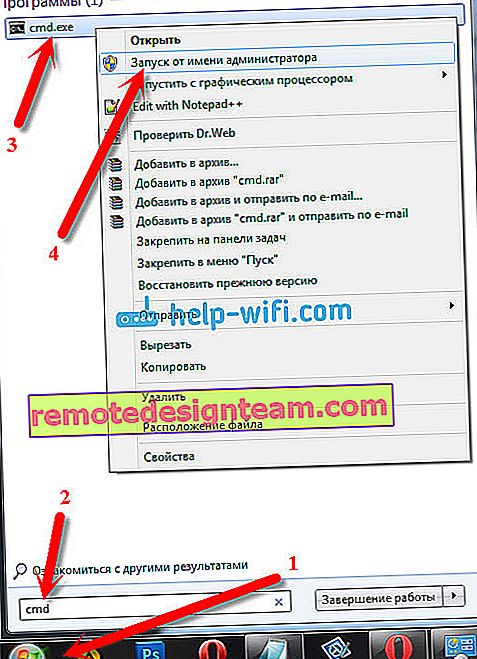
ต่อไปเราต้องดำเนินการคำสั่งต่อไปนี้:
netsh wlan ตั้งค่า hostnetwork mode = allow ssid = "help-wifi-com" key = "12345678" keyUsage = persistent
โปรดทราบ: "help-wifi-com"คือชื่อของเครือข่าย Wi-Fi ที่แล็ปท็อปของคุณจะออกอากาศ และ "12345678"คือรหัสผ่านที่จะต้องระบุเมื่อเชื่อมต่อกับเครือข่าย คุณสามารถเปลี่ยนชื่อและรหัสผ่านเป็นของคุณเอง แต่กำหนดรหัสผ่านอย่างน้อย 8 ตัวอักษร จากตัวเลขและตัวอักษรภาษาอังกฤษ
คัดลอกคำสั่งนี้ไปยังบรรทัดคำสั่งแล้วกด Enter

หากทุกอย่างเรียบร้อยดีคุณจะเห็นรายงานว่าการสร้างเครือข่ายเป็นไปได้ชื่อเครือข่ายถูกเปลี่ยนและรหัสผ่านก็ถูกเปลี่ยนด้วย

คุณต้องเริ่มเครือข่ายเสมือนที่สร้างขึ้น ในการดำเนินการนี้ให้เรียกใช้คำสั่ง:
netsh wlan เริ่มโฮสต์เครือข่าย
คัดลอกวางลงในบรรทัดคำสั่งแล้วกด Enter คุณควรเห็นHosted เริ่มเครือข่ายรายงาน
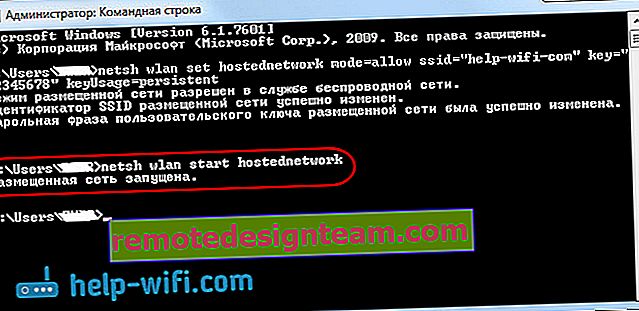
ในขั้นตอนนี้ข้อผิดพลาด "ล้มเหลวในการเริ่มเครือข่ายที่โฮสต์ ... " ปรากฏบ่อยมาก อ่านวิธีแก้ปัญหาในบทความที่ลิงค์หรือท้ายบทความนี้
หากทุกอย่างเป็นไปตามภาพด้านบนแสดงว่าทุกอย่างเรียบร้อยดี!
เครือข่ายเริ่มทำงานหากคุณเปิด Wi-Fi บนอุปกรณ์ของคุณที่คุณต้องการเชื่อมต่อกับอินเทอร์เน็ตจากนั้นนำเครือข่ายไร้สายไปที่นั่นด้วยชื่อที่ระบุไว้ในคำสั่งแรก คุณสามารถเชื่อมต่อได้แล้วโดยใช้รหัสผ่านที่ตั้งไว้ แต่ส่วนใหญ่อินเทอร์เน็ตจะไม่ทำงาน นั่นคือแล็ปท็อปกระจาย Wi-Fi แต่ไม่มีการเข้าถึงอินเทอร์เน็ต เราจำเป็นต้องเปิดใช้งาน Internet Sharing ตอนนี้ฉันจะแสดงวิธีการทำ
อนุญาตการแชร์อินเทอร์เน็ตใน Windows 7
คลิกขวาบนไอคอนอินเทอร์เน็ตและเลือกNetwork and Sharing Center
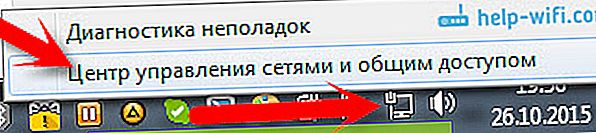
ทางด้านซ้ายให้เลือกเปลี่ยนการตั้งค่าอะแดปเตอร์ ในหน้าต่างเดียวกันคุณจะเห็นเครือข่ายเสมือนที่เราเปิดตัว จนถึงขณะนี้มีสถานะ "ไม่ใช้อินเทอร์เน็ต"
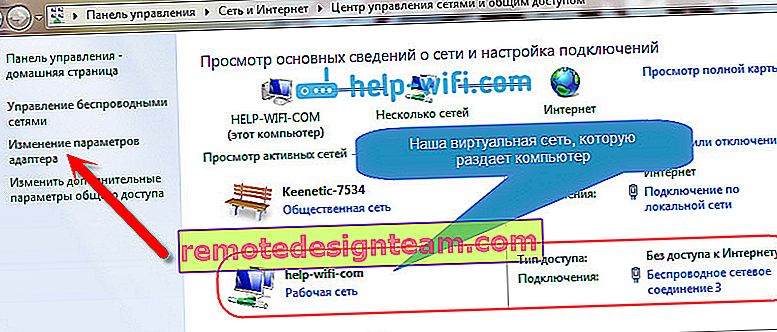
สนใจเพิ่มเติม! คลิกขวาที่อะแดปเตอร์ผ่านที่คุณมีการเชื่อมต่ออินเทอร์เน็ตไปยังเครื่องคอมพิวเตอร์ของคุณ หากคุณมีอินเทอร์เน็ตปกติผ่านสายเคเบิลเครือข่ายนี่อาจเป็น "การเชื่อมต่อในพื้นที่" คลิกที่ภาพและเลือกProperties
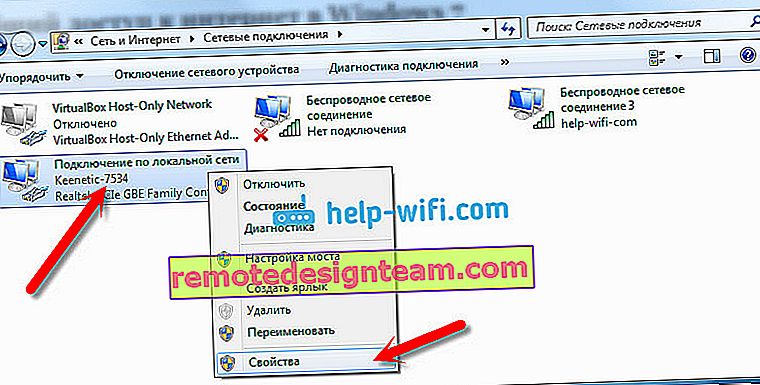
ในหน้าต่างใหม่ไปที่การเข้าถึงแท็บใส่เครื่องหมายถูกถัดจาก"อนุญาตให้ผู้ใช้เครือข่ายอื่น ๆ ที่จะใช้การเชื่อมต่ออินเทอร์เน็ตของคอมพิวเตอร์เครื่องนี้ . " และในเมนูแบบเลื่อนลงให้เลือก Wireless Network Connection 3 (คุณอาจมีหมายเลขอื่นในตอนท้าย) คลิกตกลง

หากคุณไม่มีแท็บ "การเข้าถึง" หรือคุณไม่สามารถเลือกการเชื่อมต่อที่ต้องการได้ให้ดูแนวทางแก้ไขที่นี่ (คำแนะนำเป็นไปตามตัวอย่างของ Windows 10 แต่ใน Windows 7 ทุกอย่างเหมือนกันทุกประการ)
หลังจากนั้นขอแนะนำให้รีสตาร์ทคอมพิวเตอร์และเริ่มการกระจาย Wi-Fi ด้วยคำสั่ง:
netsh wlan เริ่มโฮสต์เครือข่าย
เพียงเท่านี้แล็ปท็อปก็จะกระจาย Wi-Fi พร้อมอินเทอร์เน็ต คุณสามารถเชื่อมต่ออุปกรณ์ของคุณกับเครือข่ายที่สร้างขึ้น
การจัดการเครือข่าย Wi-Fi เสมือน:
คำสั่งที่จะเป็นประโยชน์กับคุณ:
หลังจากปิด / เปิดคอมพิวเตอร์เพื่อรีสตาร์ทเครือข่ายให้ใช้คำสั่งนี้:
netsh wlan เริ่มโฮสต์เครือข่าย
หากคุณต้องการเปลี่ยนชื่อเครือข่าย (SSID) หรือรหัสผ่านคุณสามารถทำได้โดยใช้คำสั่งต่อไปนี้ (อย่าลืมแทนที่ชื่อและ / หรือรหัสผ่านด้วยตัวคุณเอง):
netsh wlan ตั้งค่า hostnetwork mode = allow ssid = "help-wifi-com" key = "12345678" keyUsage = persistent
ในการหยุดเครือข่ายคุณสามารถใช้คำสั่ง:
netsh wlan หยุดโฮสต์เครือข่าย
ถ้าคุณลืมรหัสผ่านที่ใช้เชื่อมต่อกับเครือข่ายไร้สายของคุณให้เรียกใช้คำสั่ง:
netsh wlan แสดงการตั้งค่าเครือข่ายโฮสต์ = ความปลอดภัย
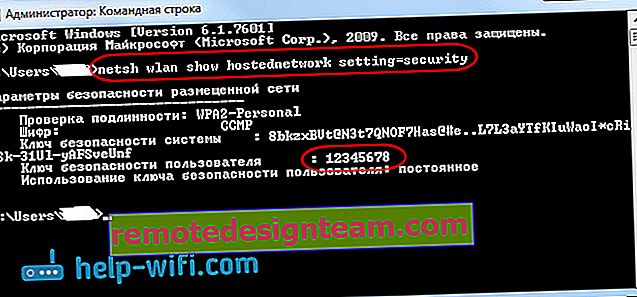
คุณสามารถกำหนดค่าจุดเชื่อมต่อให้เริ่มทำงานโดยอัตโนมัติเมื่อเปิดแล็ปท็อป หากคุณต้องการ
ทั้งหมดจัดการกับผู้บริหาร ตอนนี้ฉันจะบอกคุณเพิ่มเติมเกี่ยวกับปัญหายอดนิยมและแนวทางแก้ไข
ปัญหาที่อาจเกิดขึ้นเมื่อแจกจ่ายอินเทอร์เน็ตจากแล็ปท็อป
อุปกรณ์ไม่เชื่อมต่อกับเครือข่ายที่สร้างขึ้น ฉันประสบปัญหานี้ด้วยตัวเองและแก้ไขได้อย่างรวดเร็ว สาระสำคัญของปัญหาคือคุณได้เปิดใช้เครือข่าย Wi-Fi และโทรศัพท์แท็บเล็ตหรืออุปกรณ์อื่น ๆ ของคุณไม่ได้เชื่อมต่อกับเครือข่ายนี้ ข้อผิดพลาดปรากฏขึ้น: "ไม่สามารถเชื่อมต่อกับเครือข่าย"หรือมีค่าคงที่"ได้รับที่อยู่ IP"
วิธีแก้ไข: เป็น ความผิดของโปรแกรมป้องกันไวรัสไฟร์วอลล์หรือโปรแกรมอื่น ๆ ที่สามารถบล็อกการเชื่อมต่อได้ โทรศัพท์ของฉันไม่ต้องการเชื่อมต่อ แต่อย่างใด ฉันปิดการใช้งานไฟร์วอลล์ในตัวบนโปรแกรมป้องกันไวรัส Dr.Web ของฉันและโทรศัพท์เชื่อมต่อกับเครือข่าย Wi-Fi ทันที
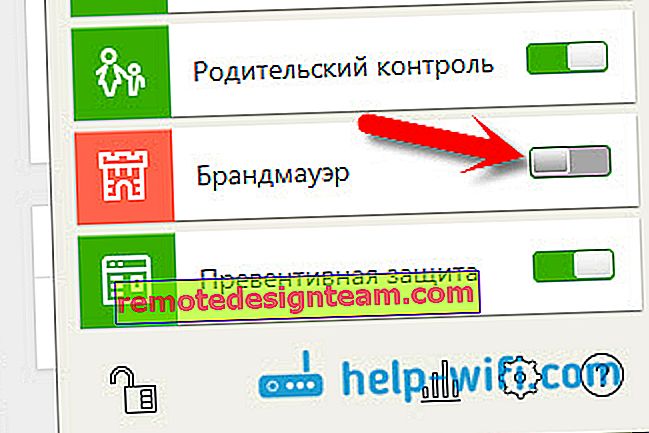
หากปัญหาดังกล่าวปรากฏขึ้นให้ลองปิดการใช้งานโปรแกรมป้องกันไวรัสทันทีหรือไฟร์วอลล์ที่ติดตั้งอยู่ภายใน มันบล็อกการเชื่อมต่อและป้องกันไม่ให้โทรศัพท์เชื่อมต่อ หากหลังจากปิดการใช้งานการป้องกันอุปกรณ์ทั้งหมดจะเชื่อมต่ออย่างสมบูรณ์คุณจะต้องเพิ่มการเชื่อมต่อกับการยกเว้นไวรัส หากจำเป็นฉันจะเตรียมคำแนะนำเล็ก ๆ สำหรับโปรแกรมป้องกันไวรัสยอดนิยม
เครือข่าย Wi-Fi ใช้งานได้อุปกรณ์กำลังเชื่อมต่อ แต่อินเทอร์เน็ตไม่ทำงาน ปัญหายอดนิยมอีกประการหนึ่งคือเมื่อทุกอย่างดูเหมือนจะเรียบร้อยทุกอย่างเชื่อมต่อกัน แต่เมื่อคุณพยายามเปิดเว็บไซต์บนโทรศัพท์เครื่องเดิมไม่มีอะไรเปิดขึ้น เป็นเพียงการโหลดหรือข้อผิดพลาดที่ไม่สามารถเปิดหน้าได้ โปรแกรมที่ต้องใช้อินเทอร์เน็ตก็ใช้ไม่ได้เช่นกัน
วิธีแก้ไข: เป็นไปได้ มากว่าคุณไม่ได้อนุญาตให้แชร์อินเทอร์เน็ตในการตั้งค่าการเชื่อมต่อของคุณ ฉันเขียนเกี่ยวกับเรื่องนี้โดยละเอียดด้านบน อย่าลืมตรวจสอบการตั้งค่าของคุณ รีสตาร์ทคอมพิวเตอร์และรีสตาร์ทเครือข่าย คุณยังสามารถลองปิดการใช้งานโปรแกรมป้องกันไวรัสของคุณ และตรวจสอบให้แน่ใจว่าอินเทอร์เน็ตใช้งานได้บนคอมพิวเตอร์ที่คุณกำลังกระจาย Wi-Fi มีบทความแยกต่างหากเกี่ยวกับการแก้ปัญหานี้: เราแจกจ่าย Wi-Fi จากแล็ปท็อปและอินเทอร์เน็ตใช้งานไม่ได้ "ไม่ต้องเข้าถึงอินเทอร์เน็ต"
ข้อผิดพลาด: "โฮสต์เครือข่ายไม่สามารถเริ่มกลุ่มหรือทรัพยากรที่ไม่ได้อยู่ในสถานะที่ถูกต้องในการดำเนินการดำเนินการที่ร้องขอ . " ข้อผิดพลาดนี้สามารถเห็นได้เมื่อพยายามเริ่มเครือข่ายที่บรรทัดคำสั่ง

และสิ่งนี้เกิดขึ้นเนื่องจากปัญหากับอะแดปเตอร์ Wi-Fi ของแล็ปท็อปของคุณหรือคอมพิวเตอร์ที่อยู่กับที่ อย่างแม่นยำมากขึ้นเนื่องจากไดรเวอร์สำหรับอแด็ปเตอร์ไร้สายนี้ เป็นไปได้มากว่าไม่ได้ติดตั้งไดรเวอร์สำหรับ Wi-Fi และหากติดตั้งแล้วจะไม่รองรับ Virtual WiFi นอกจากนี้ยังอาจเป็นเช่นนั้นที่ไดรเวอร์อะแด็ปเตอร์เสมือนถูกปิดใช้งานในตัวจัดการอุปกรณ์
วิธีแก้ไข:ติดตั้งหรืออัพเดตไดรเวอร์อะแดปเตอร์ไร้สาย ดาวน์โหลดไดรเวอร์จากเว็บไซต์อย่างเป็นทางการของแล็ปท็อปของคุณ (หรือตัวอะแดปเตอร์เอง) สำหรับรุ่นและระบบปฏิบัติการของคุณและติดตั้ง Wi-Fi ควรใช้งานได้สำหรับคุณและเปิดอยู่ ตรวจสอบบทความ //help-wifi.com/nastrojka-wi-fi-na-pc-noutbuke/kak-podklyuchit-noutbuk-kompyuter-k-internetu-po-wi-fi-problemy-s-podklyucheniem-k-wi- fi / หลังหัวข้อ "ตรวจสอบและติดตั้งไดรเวอร์บน Wi-Fi" ในภายหลังฉันจะพยายามเตรียมบทความแยกต่างหากในหัวข้อนี้
สรุป
ฉันพยายามอย่างมากที่จะสร้างบทความทีละขั้นตอน ฉันหวังว่าฉันจะได้รับมัน ใช่คำแนะนำนั้นยอดเยี่ยม แต่ฉันคิดว่าคุณสามารถกำหนดค่าการกระจาย Wi-Fi ใน Windows 7 สำหรับอุปกรณ์มือถือของคุณได้อย่างง่ายดาย เมื่อกำหนดค่าแล้วคุณจะต้องเริ่มเครือข่ายด้วยคำสั่งเดียวเท่านั้น
หากบางสิ่งไม่ได้ผลสำหรับคุณก่อนอื่นให้อ่านอย่างละเอียดเกี่ยวกับปัญหาที่เป็นไปได้ที่ฉันอธิบายไว้ข้างต้น ลองอ่านบทความ: ฉันไม่สามารถแชร์ Wi-Fi จากแล็ปท็อปบน Windows 7 ได้คุณสามารถถามคำถามในความคิดเห็น และอย่าลืมแบ่งปันข้อมูลที่เป็นประโยชน์ในหัวข้อของบทความ🙂